リリース12.2 V4
E51765-01
目次
前へ
次へ
| Oracle E-Business Suite Extensions for Oracle Endecaインテグレーションおよびシステム管理ガイド リリース12.2 V4 E51765-01 | 目次 | 前へ | 次へ |
この章では、次のトピックについて説明します。
Oracle iProcurement Extensions for Oracle Endeca統合では、情報を検索およびフィルタできます。特定のストアのすべてのカタログを検索したり、最近の購買依頼および通知を表示したりできます。
検索はOracle iProcurement Extensions for Oracle EndecaのページおよびEndeca Information Discovery (EID)設計ツールを使用して行うことができます。これらのページはEID環境でホストされており、EBSのコンテナ・ページから呼び出されます。Oracle iProcurement Extensions for Oracle Endecaでは、ショッピング・ストアー・ホーム・ページでEndeca Information Discovery統合を使用した検索機能が有効になります。ホーム・ページのこのリージョンでは、特定のストアーのすべてのカタログを検索したりカタログ内のカテゴリの階層をブラウズして、品目およびサービスを見つけることができます。
ショッピング・ストアー・ホーム・ページでは、特定のストアーのすべてのカタログを検索したりカタログ内のカテゴリの階層をブラウズして、品目およびサービスを見つけることができます。このページには、情報およびデータがグラフおよび表形式で表示されます。
ショッピング・ストアー・ホーム・ページには、他のコンポーネントに表示されるデータを検索、ナビゲートおよびフィルタするために使用できるフィルタリング・コンポーネントが含まれています。
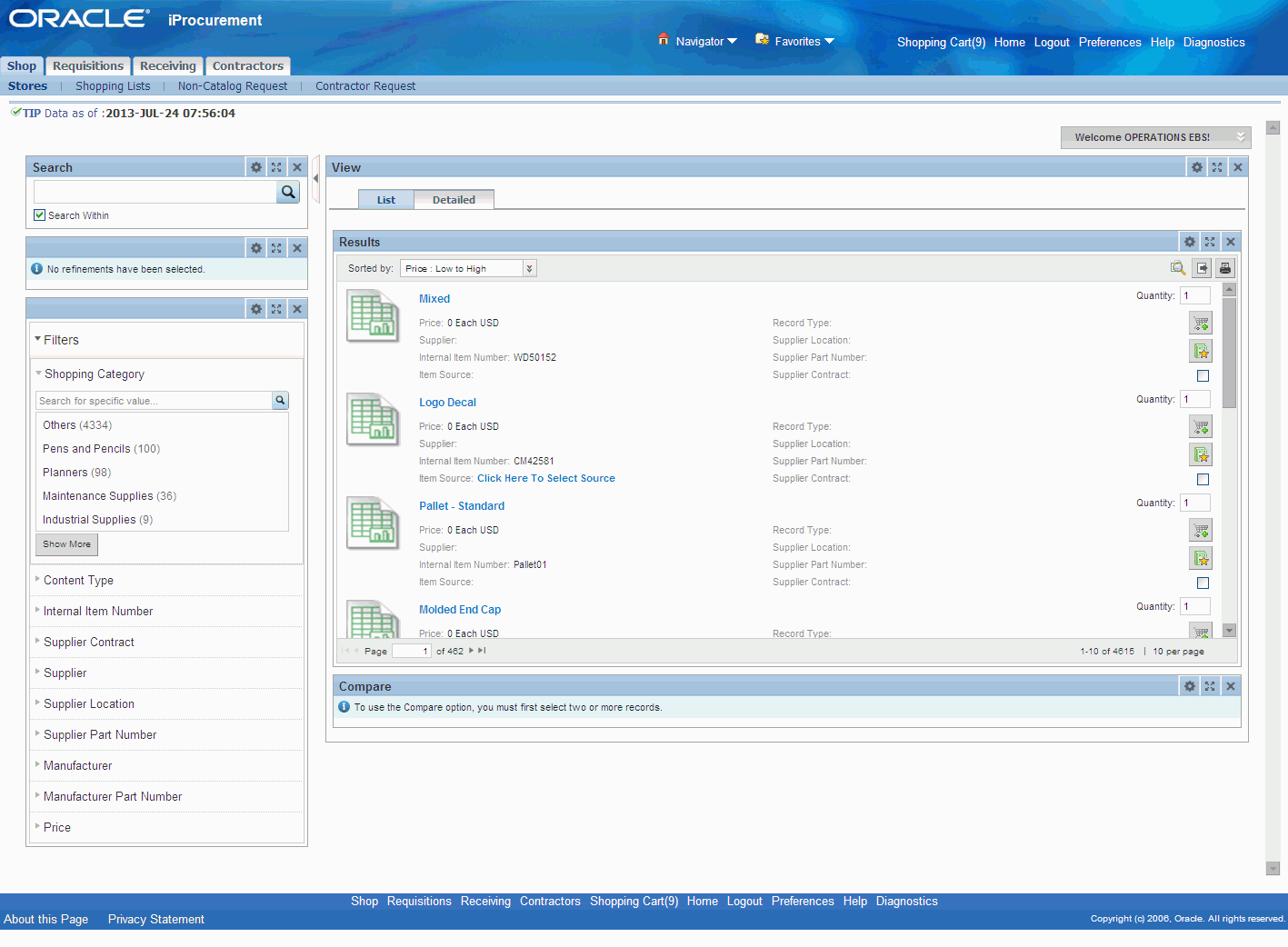
| リージョン | コンポーネント |
|---|---|
| 結果 | 「リスト」ビューおよびグリッドの2つのタブがあります。 「リスト」ビューには、品目を選択して、必要な数量の指定、カートへの品目の追加、お気に入りへの品目の追加、および比較のための品目の追加を行うために使用できるローカル・カタログ結果が表示されます。パンチアウトが「必須」または「オプション」である場合は、「レコード・タイプ」に指定されます。これらの検索結果を印刷またはエクスポートすることもできます。 グリッド・ビューでは、複数の品目を選択して、「処理」値リストから「比較」をクリックできます。これらの結果を印刷またはエクスポートすることもできます。比較するために複数の品目を選択すると、使用可能な様々な属性および絞込みに基づいてフィルタできるグリッド・リージョンが表示されます。 さらに、比較のためのベースライン・レコードとして1つのレコードを設定し、ハイライトを非表示にして、次の処理を実行できます。
これらの詳細は、比較、印刷またはダウンロードできます。 |
| 仕入先がホストするカタログおよびスマート・フォーム | これは、仕入先がホストするカタログおよびスマート・フォームの詳細(コンテンツ名、コンテンツ・タイプ、仕入先、摘要、仕入先サイト、単位、価格、通貨、仕入先部品名、製造業者、製造業者部品番号、キーワードなど)を表示するために使用します。 これらの詳細は印刷することもできます。 |
| ショッピング・カート | 使用中のショッピング・カートは無制限にいくつでも保存できます。これにより、選択した品目を保存しておき、後で戻ってさらに品目を追加して精算できます。 |
| 「比較」ビュー | これは、品目を比較するために使用します。 |
| 購買ビュー | これは、新しい購買品目を表示するために使用します。 |
『Installing Oracle E-Business Suite Extensions for Oracle Endeca, Release 12.2 V4』ドキュメント(Doc ID: 1574273.1)で説明されているとおりにインストールと一般的な構成を行った後は、この項で説明されている手順に従ってOracle iProcurement Extensions for Oracle Endeca製品の構成を設定する必要があります。
Oracle iProcurement Extensions for Oracle Endeca製品の構成を設定するには、次の手順を実行します。
ICX_ENDECA_ACCESS_ROLE (ICX Endecaアクセス・ロール)を事前定義済のiProcurement職責(FND_RESP|ICX|SELF_SERVICE_PURCHASING_5|STANDARD)に付与します。
参照: ロールを割り当てる方法についてはOracle E-Business Suiteシステム管理者ガイド - セキュリティを参照してください。
参照: Oracle E-Business Suite Extensions for Oracle Endecaのロールの詳細は『Installing Oracle E-Business Suite Extensions for Oracle Endeca, Release 12.2 V4』ドキュメント(Doc ID: 1574273.1)を参照してください。
iProcurement用Endecaメタデータの作成コンカレント・プログラムを実行します。
フル・ロード構成グラフを実行します。
参照: 「フル・ロード構成グラフの実行」
増分Endecaリフレッシュの設定をスケジュールします。
購買職責で利用できる「iProcurement用Endecaメタデータの作成」コンカレント・プログラムを使用して、使用可能なEndecaメタデータを同期化します。このコンカレント・プログラムは、フル・ロード・グラフを実行する前に実行します。設定の変更(記述子の設定変更、コンテンツ・ゾーンの設定変更など)を行う場合は、フル・ロードを再実行する必要があります。設定変更が毎日発生する場合は、このコンカレント・プログラムを毎日(フル・ロード・グラフの実行の1時間前に)実行するようにスケジュールすることをお薦めします。このコンカレント・プログラムが正常に実行された後に、フル・ロード・グラフを実行するようにスケジュールできます。たとえば、毎晩午前1時にコンカレント・プログラムが実行されるようにスケジュールし、その後午前2時にフル・ロード・グラフが実行されるようにスケジュールできます。
プログラム名: iProcurement用Endecaメタデータの作成
実行ファイル: ICXENDECA
方法: PL/SQL
ストアド・プロシージャ実行ファイル名: ICX_ENDECA_UTIL_PKG.populate_metadata_SRS
このコンカレント処理は、「要求の発行」ウィンドウから実行します。
iProcurement用Endecaメタデータの作成処理を実行するには、次の手順を実行します。
「名前」フィールドで「iProcurement用Endecaメタデータの作成」を選択します。
「全ての出力ファイルを保存」チェック・ボックスが選択されていることを確認します。
「発行」をクリックします。
カタログ管理者として記述子の設定またはコンテンツ・ゾーンの設定を変更する必要がある場合、増分グラフを実行しても、変更はendecaサーバーに同期化されません。これらの変更がendecaサーバーに反映されるようにするには、FullLoadConfigグラフを実行する必要があります。フル・ロードを実行する前に、次の手順を実行します。
iProcurement用Endecaメタデータの作成コンカレント・プログラムを実行します。これにより、FNDメタデータ表に最新の設定詳細が移入されることが保証されます。
IntegratorからFullLoadConfigグラフを実行します。前述の2つの手順を完了すると、endecaサーバーのデータが最新になります。
注意: 記述子の設定やコンテンツ・ゾーンの設定などの構成を変更していない場合、フル・ロード構成グラフを実行する必要はなく、増分ロードを実行すれば十分です。
フル・ロード構成グラフを実行するには、次の手順を実行します。
Cloverログインを使用してIntegratorサーバーにログインします。
「Scheduling」タブをクリックします。
「New Schedule」リンクを選択します。
スケジューラの説明を「iProcurement増分ロード・スケジューラ」のように入力します。
「Type」として「Periodic」を選択します。
「Periodicity」として「by interval」を選択します。
「Not active before date/time」フィールドに開始日時を入力します。
「Not active after date/time」フィールドに終了日時を入力します。
「Interval (minutes)」フィールドに値を入力します。
「Fire misfired event as soon as possible」チェック・ボックスが選択されていることを確認します。
「Task Type」リストから「Execute graph」を選択します。
「Sandbox」リストから「icx-iproc」を選択します。
「Graph」リストから「graph/FullLoadConfig.grf」を選択します。
「Create」をクリックしてスケジューラを設定します。
『Installing Oracle E-Business Suite Extensions for Oracle Endeca, Release 12.2 V4』ドキュメント(Doc ID: 1574273.1)に従ってフル・グラフを実行すると、iProcurementの初期データのロードが完了します。増分リフレッシュの場合は、組織の要件に応じて、EBSからEndecaデータをリフレッシュする頻度を決定する必要があります。これはリアル・タイムに近い頻度にすることをお薦めします。EBSでデータが更新されたら、Endeca MDEXサーバーでそれが更新されるようにする必要があります。カタログ情報を更新するタイミングに応じて、増分グラフをロードするようにスケジューラを設定します。たとえば、カタログ情報を頻繁に更新する場合は、増分グラフを3時間ごとにロードするようにスケジューラを設定し、カタログ情報をそれほど頻繁には更新しない場合は、一日に1回実行するようにスケジューラを設定します。Endecaサーバー内のデータを最新の状態に保つには、次のいずれかを実行します。
EBSのカタログ情報が更新されたときに、icx-iprocサンドボックスからIncrementalLoadConfig.grfを実行します。
または、一定の間隔で実行されるように、Integratorサーバーのスケジューラを設定します。
IntegratorサーバーでETLをスケジュールするには、次の手順を実行します。
Cloverログインを使用してIntegratorサーバーにログインします。
「Scheduling」タブをクリックします。
「New Schedule」リンクを選択します。
スケジューラの説明を「iProcurement増分ロード・スケジューラ」のように入力します。
「Type」として「Periodic」を選択します。
「Periodicity」として「by interval」を選択します。
「Not active before date/time」フィールドに開始日時を入力します。
「Not active after date/time」フィールドに終了日時を入力します。
「Interval (minutes)」フィールドに値を入力します。
「Fire misfired event as soon as possible」チェック・ボックスが選択されていることを確認します。
「Task Type」リストから「Start a graph」を選択します。
「Sandbox」リストから「icx-iproc」を選択します。
「Graph」リストから「graph/IncrementalLoadConfig.grf」を選択します。
「Create」をクリックしてスケジューラを設定します。
![]()
Copyright © 2012, 2013, Oracle and/or its affiliates.All rights reserved.